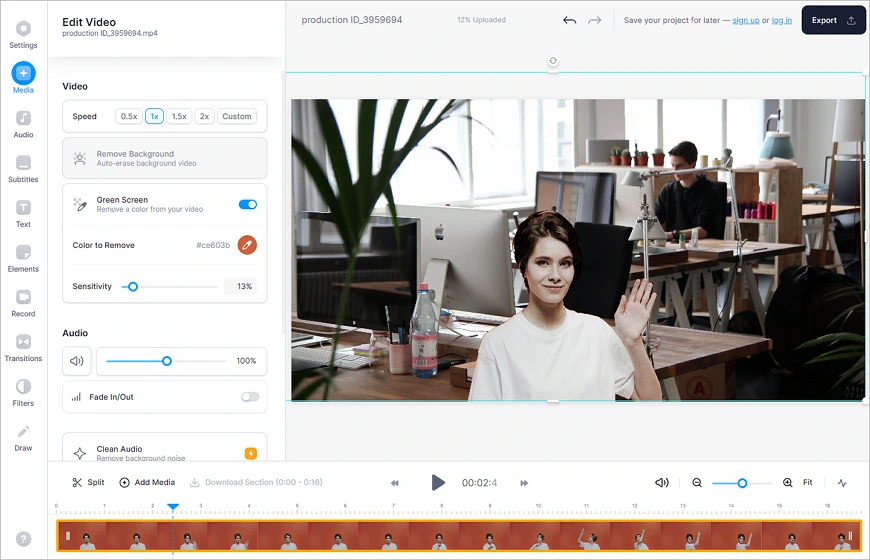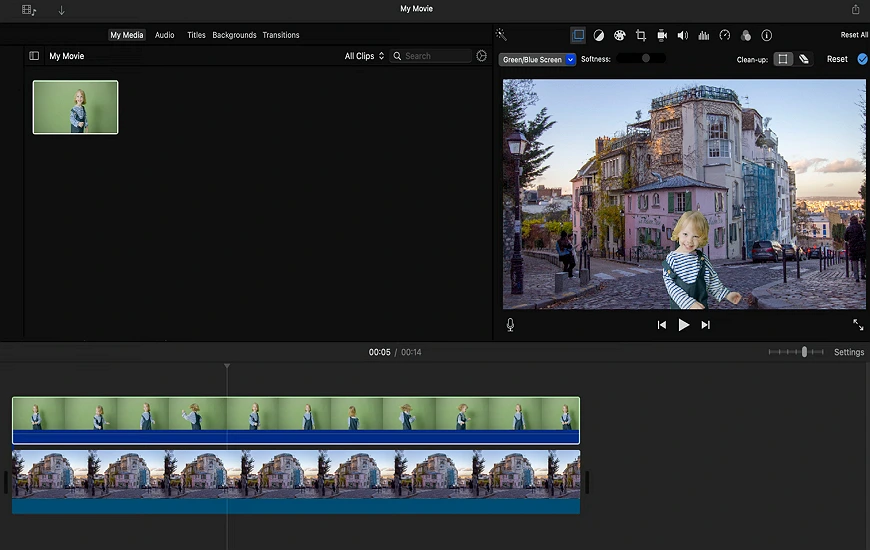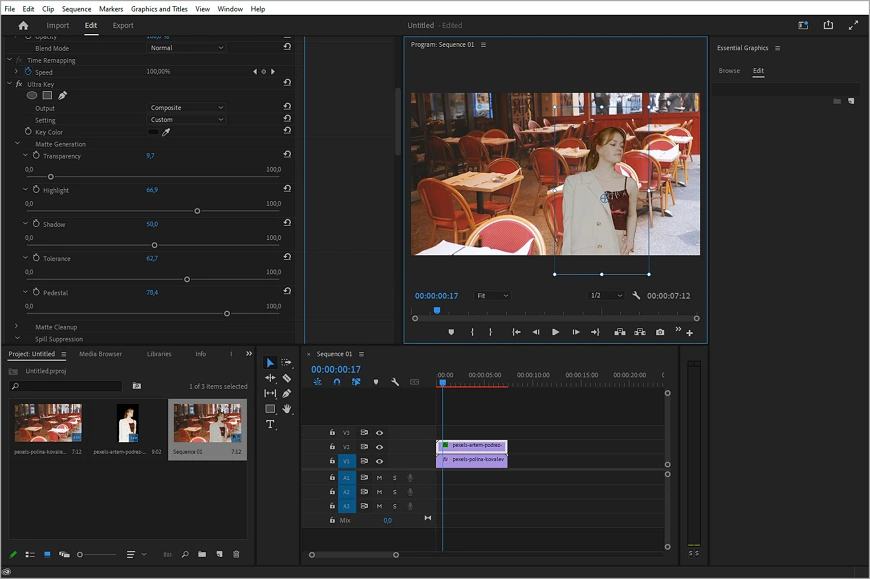Comment changer le fond d’une vidéo en 2025
Vous souhaitez réaliser des publicités accrocheuses, créer une vidéo éducative de qualité professionnelle ou améliorer le contenu de votre blog, mais l'arrière-plan laisse à désirer ? Ne vous inquiétez pas : il n'est pas nécessaire de commander des toiles de fond ou de réserver un studio coûteux. Vous pouvez enregistrer vos séquences où vous le souhaitez et remplacer sans effort le fond de vos vidéos en post-production.
Cet article vous fait découvrir les 6 meilleures façons de modifier l’arrière-plan d’une vidéo, y compris des logiciels pour Windows et Mac, des applications mobiles et des outils en ligne leaders de l'industrie de l'édition vidéo en 2025. Nous avons veillé à y inclure des logiciels pour tous les budgets et tous les niveaux de compétence. Entrons maintenant dans le vif du sujet et apprenons comment changer le fond d'une vidéo avec les gadgets que vous avez sous la main.

Méthode 1. Comment mettre un fond sur une vidéo avec Clipify
Vous voulez que votre nouvelle vidéo ait l'air réaliste, mais vous n'avez que peu d'expérience en montage ? Clipify est un bon point de départ pour vous ! Riche en fonctionnalités et conçu pour Windows 11, 10, 8 et 7, il offre une interface claire et des outils faciles à utiliser pour diviser et couper les clips, ajouter des bandes-son et des voix-off, accélérer ou ralentir des vidéos, et bien plus encore. Pour modifier le fond d’une vidéo dans Clipify, suivez ces étapes simples :
Étape 1. Installez Clipify sur votre PC
D’abord, téléchargez le fichier d'installation, puis lancez Clipify et commencez l'essai gratuit.
 Pour Windows 11, 10, 8, 7
Pour Windows 11, 10, 8, 7
Étape 2. Importez vos métrages
Lorsque vous ouvrez Clipify, vous verrez une liste de fonctions populaires sur l'écran d'accueil - vous devez sélectionner Modifier l'arrière-plan. Dans la nouvelle fenêtre, téléchargez votre fichier en cliquant sur Sélectionner une vidéo avec un arrière-plan uni. Cliquez ensuite sur Suivant et importez la vidéo avec le nouvel arrière-plan.
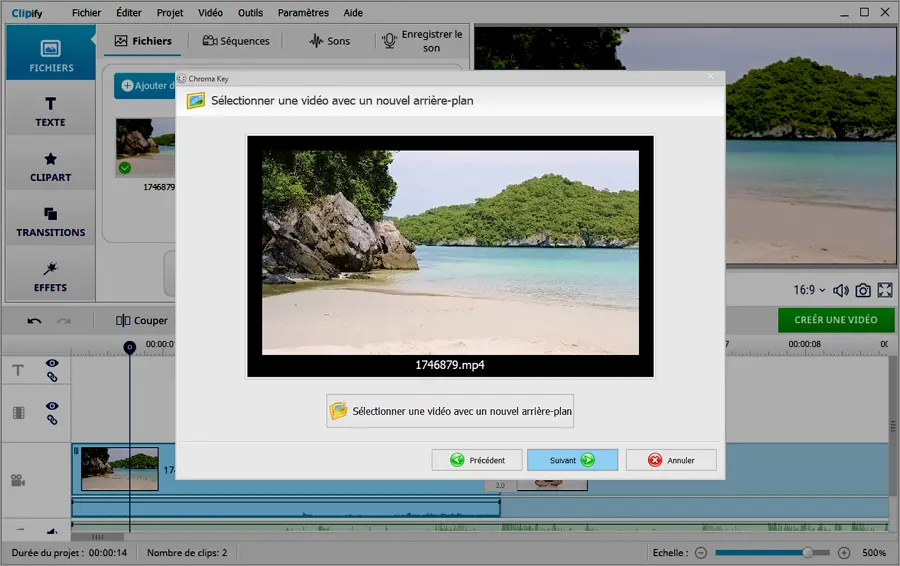
Étape 3. Changez le fond d’une vidéo
Une fois les clips téléchargés, une autre fenêtre apparaît - ici, vous pouvez enlever l'arrière-plan en définissant sa couleur avec l'outil Pipette. Cliquez sur Suivant et faites d'autres ajustements pour un meilleur résultat, par exemple, changez la position de l'objet, augmentez le taux de Tolérance et réduisez la valeur de Mélange - ces paramètres rendront le remplacement du fond harmonieux. Prévisualisez le résultat et cliquez sur Suivant si vous en êtes satisfait.
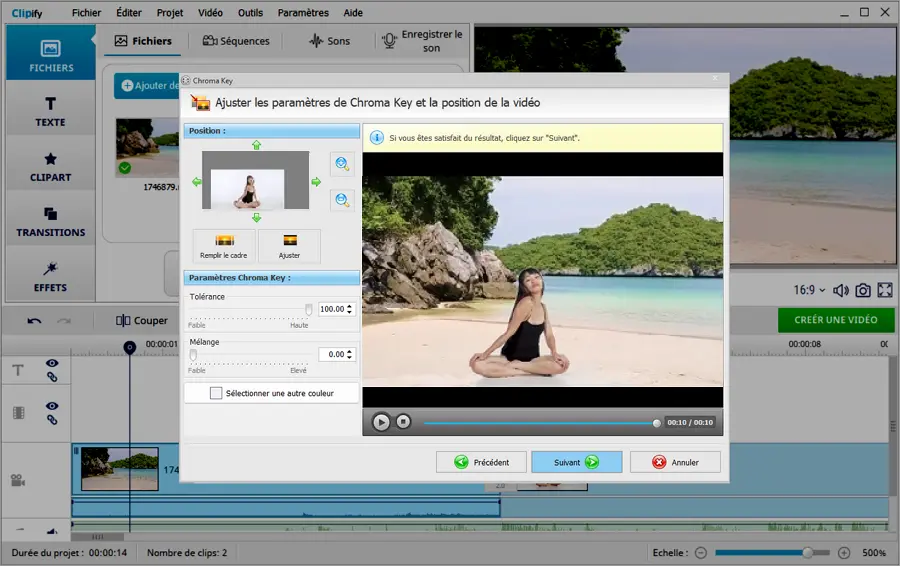
Étape 4. Exportez votre nouvelle vidéo
Lorsque la vidéo avec un arrière-plan différent est prête, cliquez sur Suivant et choisissez le format dans lequel vous souhaitez l'enregistrer. Clipify vous permet d'exporter des fichiers en HD et AVI, de créer des vidéos pour les appareils mobiles et d'enregistrer des fichiers dans des formats adaptés aux sites Web populaires tels que YouTube et Facebook.
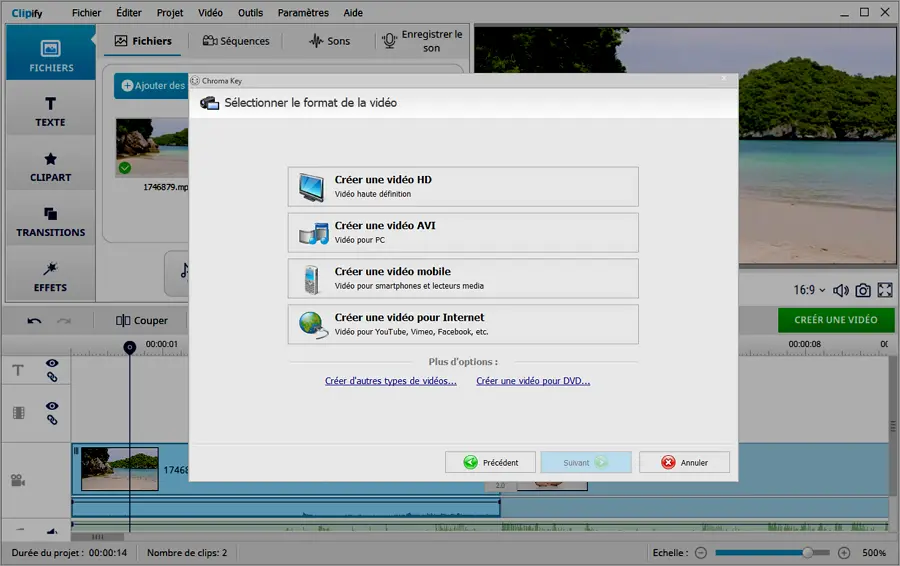
Comme vous pouvez le constater, il suffit de quelques clics pour créer une nouvelle vidéo avec un arrière-plan naturel dans Clipify. Mais il y a beaucoup d'autres fonctionnalités utiles en dehors de Chroma Key. Une fois que vous avez changé l'arrière-plan de la vidéo, il se peut que vous deviez également redimensionner votre vidéo, c'est-à-dire, corriger le rapport hauteur/largeur pour enlever les bandes noires et adapter le format de votre fichier à l'écran que vous utilisez.
Pour donner à vos clips un aspect cinématographique ou mettre en évidence des parties spécifiques, essayez de zoomer sur une vidéo. Vous pouvez également éclaircir une vidéo sombre pour en améliorer la qualité.
Méthode 2. Comment changer le fond d'une vidéo sur Android
Vous préférez travailler avec des vidéos sur votre smartphone Android ? Dans ce cas, essayez l'application Video Background Changer. Elle permet non seulement de modifier l'arrière-plan dans la séquence déjà enregistrée, mais aussi d'effacer l'arrière-plan pendant le tournage. On peut le remplacer par une couleur unie, un dégradé, une photo ou une vidéo. Cependant, de nombreux utilisateurs se plaignent de publicités gênantes et de bugs occasionnels. Si cela ne vous dérange pas, suivez les étapes ci-dessous pour mettre un fond sur une vidéo :
- Téléchargez une vidéo. Appuyez sur l'icône Vidéo pour sélectionner le clip que vous souhaitez modifier.
- Choisissez un autre arrière-plan. Choisissez un arrière-plan parmi les options proposées ou importez votre propre fichier.
- Enregistrez la vidéo. Si le résultat vous plaît, téléchargez-le en appuyant sur le bouton d'exportation.
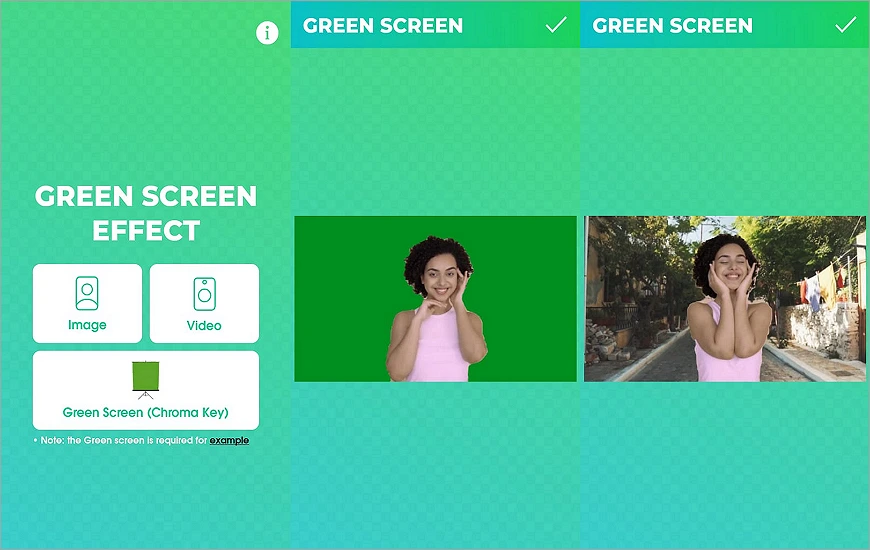
Méthode 3. Comment modifier l'arrière-plan d'une vidéo à l'aide d'un iPhone
Si vous êtes un fan d'Apple et que vous avez besoin de donner un arrière-plan différent à vos vidéos en mode automatique, optez pour cette application. Elle vous permet de retirer l'arrière-plan, d'ajouter de la musique, de joindre plusieurs vidéos et de les redimensionner. Il s'agit d'un éditeur vidéo gratuit, mais il est possible d'effectuer des achats intégrés. Voyons comment changer le fond d'une vidéo sur un iPhone :
- Sélectionnez la séquence. Une fois l'application installée, ouvrez-la et importez le clip que vous souhaitez modifier en cliquant sur le bouton ForeGround.
- Remplacez l'arrière-plan. Tapez ensuite sur BackGround pour choisir une nouvelle image ou vidéo d’arrière-plan.
- Téléchargez la vidéo. Appuyez sur Synthesize et touchez Save to Album.
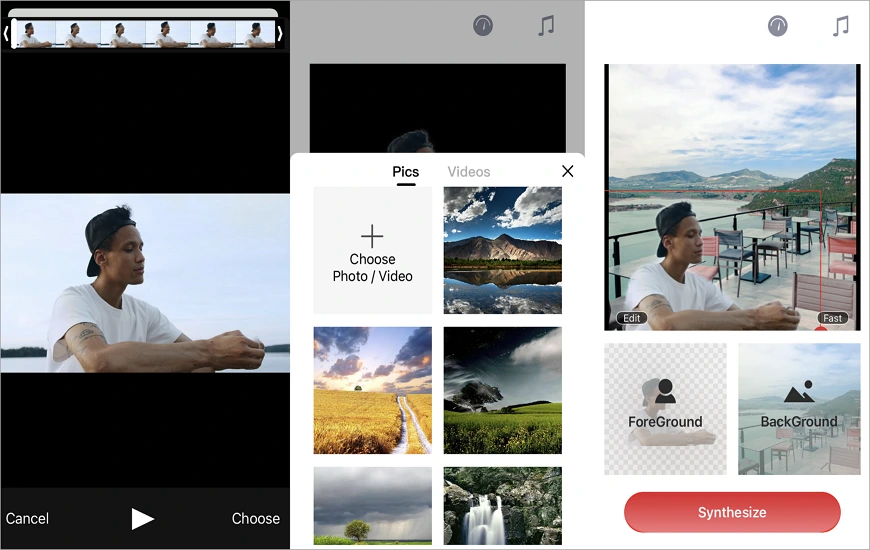
 Clip
Clip